|
此外,可以进入控制面板——〉声音、语音和音频设备——〉打开“更改扬声器设置”并重新解决相关的问题。
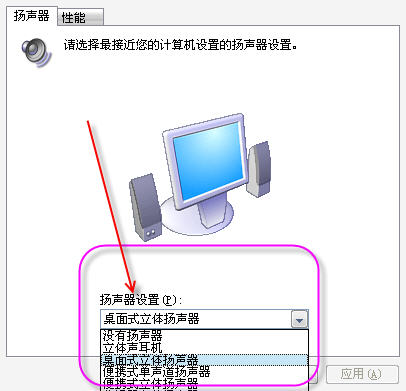
如果以上问题都得以解决,那么我们就需要对OVE软件的MIDI设备进行重新设置了。其实大部分MIDI无声问题,还是用户对软件的使用不当所致。
2、正确设置OVE的MIDI输入输出
第一步:在http://www.popiano.net下载并正确安装软件
这个软件的安装步骤恐怕谁都会,在这里略过了.........。关于OVE软件的使用和新版本所带来的新功能,社区有大量文章可供浏览,这里也就不再啰嗦啦。
第二步:启动新版OVE以及正确设置
由于新的4.0版本已经在原有基础上增加了支持VST插件的功能,因此,在软件启动时会自动搜索并且加载VST的动态连接库文件(dll文件)。如果你的操作系统是Windows XP,而且按照默认的显示属性,在系统分区的“C:\Program Files\Steinberg\VstPlugins”(此路径也可能为“C:\Program Files\VstPlugins”)文件夹里,就能够看到阴影的部分明确标示着该插件是否为VST设备。如图:
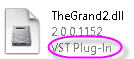
OVE搜索插件的这个过程,相对会延长软件进入操作界面的时间(视各人安装的VST插件而定),因此你需要耐心地等待片刻。
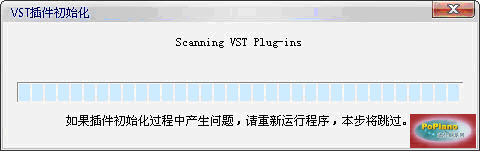
注意:此时,不需要急于对该界面进行鼠标操作,否则可能会出现意外。正确设置VST安装路径,或者此后通过“VST插件——〉设置文件夹——〉指定软件读取VST文件夹的所在位置。
第三步:正确设置MIDI设备
如果此前你的系统中安装了OVE或较早期的版本,你可能不会见到下面的对话框:

但是,这并不影响我们进行新的打谱工作。当我们在写入音符时发现听不到声音了,此时上面的MIDI设备恐怕就帮我们的大忙了!
3、正确的操作流程
(a)、检查MIDI设备是否被正常使用
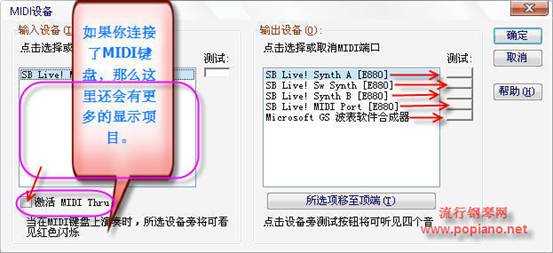
在上图中我们可以在右边的“输出设备”中一一单击所对应的“测试”按钮,直到测试到能够发出声音的设备,并在“所选项移至顶端”按钮将能够发声的这个设备,调整到最上端,指定为OVE提供的默认MIDI设备即可。
如果你在电脑上连接了MIDI键盘,那么需要将左边的“激活MIDI Thru”前的对勾也打上,以方便使用键盘输入音符来打谱。
啊!什么?还是不响!如果按照上述操作还是没有声音,那么继续往下看吧!
上一页 [1] [2] [3] [4] [5] [6] [7] [8] [9] [10] 下一页 |
